علت قرمز يا نارنجي شدن آيکون NOD32
از دلايل قرمز شدن رنگ آيکون نيز، آپديت نبودن آنتي ويروس و expire شدن پسورد آن ميباشد. حتي در بعضي از موارد با وارد کردن يک پسورد جديد و آپديت نيز همچنان رنگ قرمز وجود دارد، در اين حالت ميتوانيد به تب Protection Status به پنجره اصلي نرم افزار رفته و دليل آن را متوجه شويد.
به گزارش پایگاه خبری شهرستان شاهین شهر و میمه “شاهین نا” قرمز يا نارنجي شدن رنگ آيکون نرم افزار آنتيويروس نود 32 دلايل مختلفي ميتواند داشته باشد.
به طور مثال يکي از دلايلي که با رنگ نارنجي نشان داده ميشود، خاموش بودن windows update است که به دليل آپديت نبودن ويندوز شما، اخطاري داده ميشود.
البته اين مورد مشکلي در عملکرد آنتي ويروس ايجاد نمي کند و ميتوانيد به اين شکل آن را غير فعال کنيد:
پنجره ي اصلي آنتي ويروس را باز کرده و f۵ را بزنيد، شما از سمت چپ وارد Tools و System Update شويد و در سمت راست از ليست موجود گزينه ي No Update را انتخاب کنيد.
از دلايل قرمز شدن رنگ آيکون نيز، آپديت نبودن آنتي ويروس و expire شدن پسورد آن ميباشد. حتي در بعضي از موارد با وارد کردن يک پسورد جديد و آپديت نيز همچنان رنگ قرمز وجود دارد، در اين حالت ميتوانيد به تب Protection Status به پنجره اصلي نرم افزار رفته و دليل آن را متوجه شويد.
در بعضي از موارد نيز در تب Protection Status، آنتي ويروس را Expire شده اعلام ميکند، در اين مورد اگر نسخه ي آنتي ويروسي که استفاده ميکنيد trial نباشد، ميتوانيد با تعويض يوزر و پسورد مشکل را حل کنيد.
چگونگي آپديت کردن
پنجره اصلي NOD ۳۲ را باز کرده و بر روي گزينه Update از سمت چپ کليک کنيد. در اين قسمت گزينه Username and password setup را بزنيد و يکي از يوزر و پسورد هاي اينجا را وارد کنيد و پنجره را ok کنيد. سپس بر روي Update virus signature database کليک کنيد تا آپديت انجام شود. در صورتي که پسورد شما expire شده باشد، مجددا يک يوزر و پسورد جديد را تست کنيد.
تفاوت Smart Security و NOD۳۲
Smart Security نسخه اي هست شامل آنتي ويروس (NOD۳۲) و firewall و Anti spam. در صورتي که به دو قابليت آخر نياز داريد، اين نسخه براي دانلود توصيه ميشود اما نسخه NOD۳۲ فقط آنتي ويروس هست و firewall و Anti spam را در خودش ندارد.
محل ذخيره فايل هاي آپديت
فايل هاي آپديت NOD۳۲ و همچنين Smart Security در دو ويندوز xp و vista/۷ در مسير هاي زير ذخيره ميشوند:
در ويندوز xp:
C:\Documents and Settings\All Users\Application Data\ESET\ESET NOD۳۲ Antivirus\Updfiles
در ويندوز vista/۷:
C:\ProgramData\ESET\ESET NOD۳۲ Antivirus\Updfile
البته قبل از دسترسي به اين مسير ها بايد فايل هاي پنهان را unhide نماييد.
An error occurred while downloading update files
يکي از خطا هايي که بسياري از کاربران در هنگام آپديت دريافت ميکنند، خطايي هست که در بالا ذکر شده. براي رفع اين خطا در پايين پنجره NOD۳۲ بر روي گزينه Change کليک کنيد تا در حالت Advance Mode قرار بگيريد، سپس از منوي بالا گزينه ي Setup را باز کرده و وارد Proxy Server Setup شويد، در اين قسمت اگر از Proxy Server استفاده نمي کنيد نبايد چيزي وارد شده باشد، اگر Ip سروري وجود دارد آن را حذف کنيد.

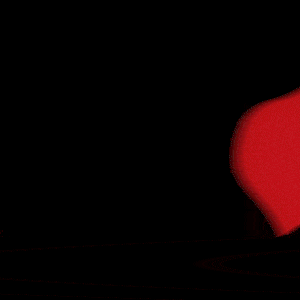
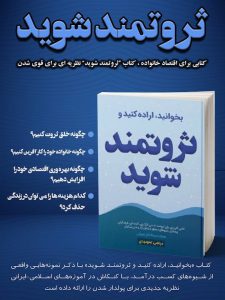


باسلام
مطلبتون مفید بود اما درمورد انتی ویروس اسمارت بیشتر توضیح بدین ممنون بخطر زحماتتون